win10磁盘分区详细步骤与教程
时间:2025-05-29 17:27:33 233浏览 收藏
在本文中,我们将详细介绍Win10系统下如何进行磁盘分区的具体步骤。首先,用户需要通过右键点击“此电脑”或“我的电脑”,选择“管理”,然后在左侧菜单中点击“磁盘管理”来打开系统的磁盘管理功能。进入磁盘管理界面后,用户可以查看当前硬盘的分区状况,并通过“压缩卷”功能释放出未分配的空间。随后,用户可以选择这块未分配区域,创建新的简单卷,并设置驱动器号和格式化类型,最终完成磁盘分区的操作。

1、在开始分区操作前,我们需要先打开系统的磁盘管理功能。具体步骤是:右键点击“此电脑”或“我的电脑”,选择“管理”,然后在左侧菜单中找到并点击“磁盘管理”。
2、一旦进入了磁盘管理界面,您就可以查看当前硬盘的分区状况了。接下来,请选定您想要调整的磁盘,右键点击它,从弹出的菜单中选择“压缩卷”。此时,系统会自动计算可压缩的空间大小,您可以根据实际需求手动输入具体的压缩量,随后点击“压缩”按钮继续。
3、完成上述操作后,屏幕上将会显示一块新的未分配区域。接下来,选中这块空白区域,再次右键点击并选择“新建简单卷”,按照提示一步步完成设置,包括指定新分区的驱动器号以及格式化类型(推荐使用NTFS),最后确认即可。
4、最终效果如下所示:
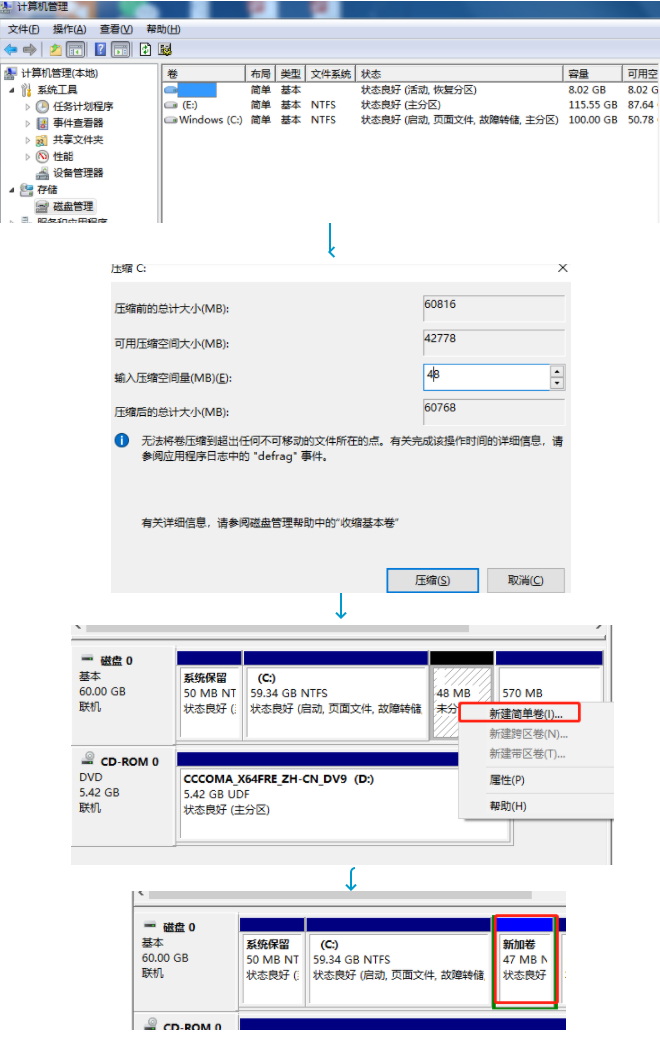
今天关于《win10磁盘分区详细步骤与教程》的内容介绍就到此结束,如果有什么疑问或者建议,可以在golang学习网公众号下多多回复交流;文中若有不正之处,也希望回复留言以告知!
相关阅读
更多>
-
501 收藏
-
501 收藏
-
501 收藏
-
501 收藏
-
501 收藏
最新阅读
更多>
-
166 收藏
-
108 收藏
-
341 收藏
-
381 收藏
-
248 收藏
-
498 收藏
-
349 收藏
-
231 收藏
-
267 收藏
-
495 收藏
-
476 收藏
-
131 收藏
课程推荐
更多>
-

- 前端进阶之JavaScript设计模式
- 设计模式是开发人员在软件开发过程中面临一般问题时的解决方案,代表了最佳的实践。本课程的主打内容包括JS常见设计模式以及具体应用场景,打造一站式知识长龙服务,适合有JS基础的同学学习。
- 立即学习 543次学习
-

- GO语言核心编程课程
- 本课程采用真实案例,全面具体可落地,从理论到实践,一步一步将GO核心编程技术、编程思想、底层实现融会贯通,使学习者贴近时代脉搏,做IT互联网时代的弄潮儿。
- 立即学习 516次学习
-

- 简单聊聊mysql8与网络通信
- 如有问题加微信:Le-studyg;在课程中,我们将首先介绍MySQL8的新特性,包括性能优化、安全增强、新数据类型等,帮助学生快速熟悉MySQL8的最新功能。接着,我们将深入解析MySQL的网络通信机制,包括协议、连接管理、数据传输等,让
- 立即学习 500次学习
-

- JavaScript正则表达式基础与实战
- 在任何一门编程语言中,正则表达式,都是一项重要的知识,它提供了高效的字符串匹配与捕获机制,可以极大的简化程序设计。
- 立即学习 487次学习
-

- 从零制作响应式网站—Grid布局
- 本系列教程将展示从零制作一个假想的网络科技公司官网,分为导航,轮播,关于我们,成功案例,服务流程,团队介绍,数据部分,公司动态,底部信息等内容区块。网站整体采用CSSGrid布局,支持响应式,有流畅过渡和展现动画。
- 立即学习 485次学习
